现在电脑黑屏开不了机了,全面解析故障原因与解决策略
亲爱的电脑,你这是怎么了?怎么突然间就黑屏了,开不了机了呢?别急,别急,让我这个电脑小能手来帮你一探究竟,找出黑屏的罪魁祸首,让你重获新生!
一、电源问题,你OUT了?
首先,咱们得确认一下电源是否给力。电源适配器和电源线连接正常吗?指示灯亮了吗?如果指示灯不亮,那可就麻烦了,可能是适配器坏了,赶紧换一个试试吧。还有,如果你的电脑有可拆卸电池,那就更简单了,取下电池,等几分钟再装回去,说不定就能开机了呢!
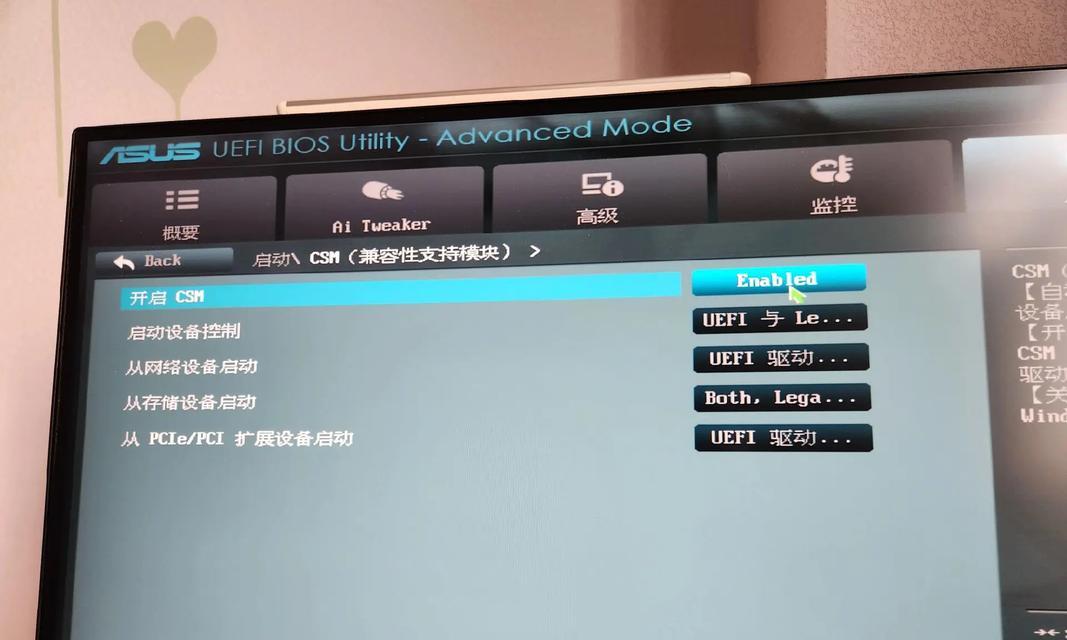
二、外接设备,你惹祸了?
如果电源没问题,但电脑还是黑屏,那咱们就得考虑一下外接设备了。你是不是在开机时连接了外接显示器、USB设备或者其他外设?赶紧拔掉它们,然后再尝试开机。有时候,这些外接设备可能与系统不兼容,导致电脑无法正常启动。
三、安全模式,你试过吗?
如果以上方法都无效,那咱们就试试进入安全模式吧。开机时不断按F8键,直到出现启动选项菜单,然后选择“安全模式”。在安全模式下,系统只加载最基本的驱动程序和服务,如果能成功进入安全模式,说明问题可能出在某个驱动程序或软件上。你可以在安全模式下卸载最近安装的软件或更新驱动程序,看看是否能解决问题。
四、BIOS设置,你调整过吗?
有时候,BIOS设置不当也可能导致开机黑屏。你可以尝试重置BIOS设置。开机时按下特定的键(如F2、DEL等,具体视品牌而定)进入BIOS设置界面。在BIOS中,找到“Load Setup Defaults”或“Reset to Default”选项,选择后保存并退出。重置BIOS后,电脑会恢复到出厂设置,可能会解决开机黑屏的问题。
五、硬件故障,你中招了吗?
如果以上方法都无法解决问题,那可能是硬件故障导致的。你可以检查内存条和硬盘是否正常。首先,关闭电脑并拔掉电源,打开后盖,取出内存条,清洁金手指部分后重新安装。硬盘也可以进行类似的操作,确保连接正常。如果你对硬件操作不太熟悉,建议找专业人士进行检修。
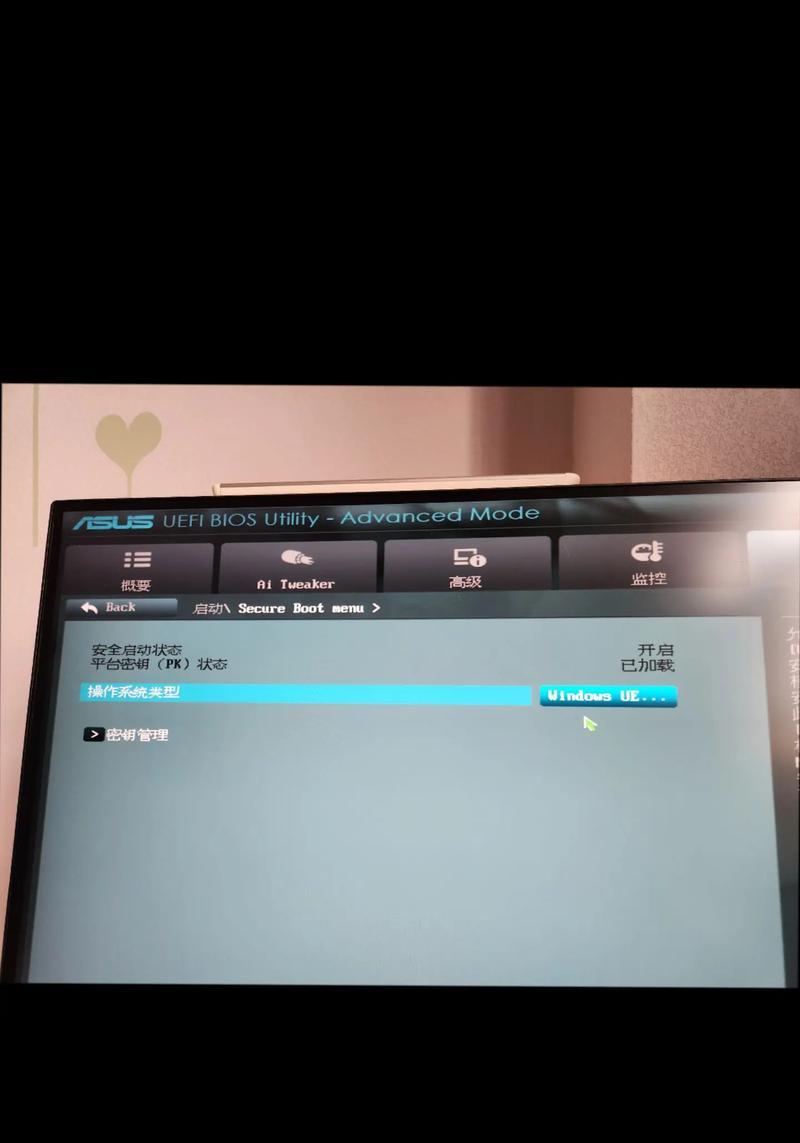
六、专业维修,你准备好了吗?
如果经过以上步骤,电脑仍然无法正常开机,可能需要寻求专业帮助。可以联系电脑厂商的售后服务,或者到专业的维修店进行检测。专业人士可以通过更先进的工具和技术,快速定位问题并进行修复。
七、预防为主,你做到了吗?
当然,预防总比治疗好。为了避免今后再遇到黑屏的问题,平时使用电脑时可以注意以下几点:
1. 定期清理电脑灰尘,保持电脑内部清洁。
2. 避免长时间连续使用电脑,适当休息。
3. 不要随意安装来历不明的软件,以免感染病毒。
4. 定期备份重要数据,以防万一。
亲爱的电脑,希望这篇文章能帮助你解决黑屏问题。如果你还有其他疑问,欢迎在评论区留言,我会尽力为你解答。让我们一起努力,让电脑恢复活力,继续陪伴我们度过美好的时光吧!












